教你怎么给skype充值
- 分类:Win8 教程 回答于: 2019年01月29日 10:02:00
最近有很多朋友都在问小编关于怎么给Skype充值的问题,充值的方法其实很简单,大家要是想知道怎么操作的话,那小编自然是会尽力教大家的。那么事不宜迟,现在就和小编一起来看看Skype充值的方法吧。
什么是Skype呢,这里小编就来给大家做一个简单介绍,skype是即时通软件,国外很多人都在使用,它其实就类似于我们平时使用的QQ。同时又可以视频聊天、传输文件、文字聊天、等功能。尤其是拨打国际电脑的功能十分强大。
1,搜索skype简体中文网官方地址,点击打开

充值电脑图解1
2,skype简体中文网首页,点击登录
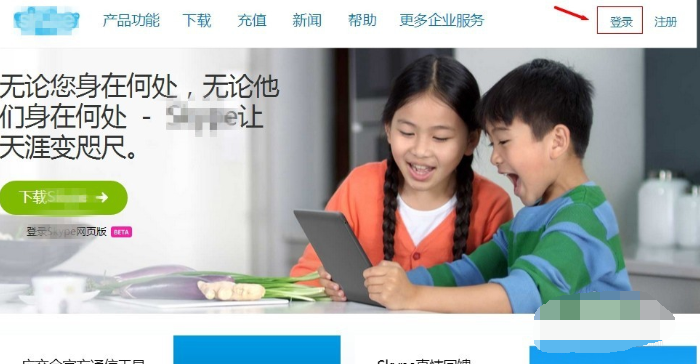
skype电脑图解2
3,登陆页面,将Skype账户和密码输入,输入验证码,点击登录

skype充值电脑图解3
4,登陆Skype后,点击充值链接

如何给skype充值电脑图解4
5,充值页面分为点卡充值和套餐卡充值

skype充值电脑图解5
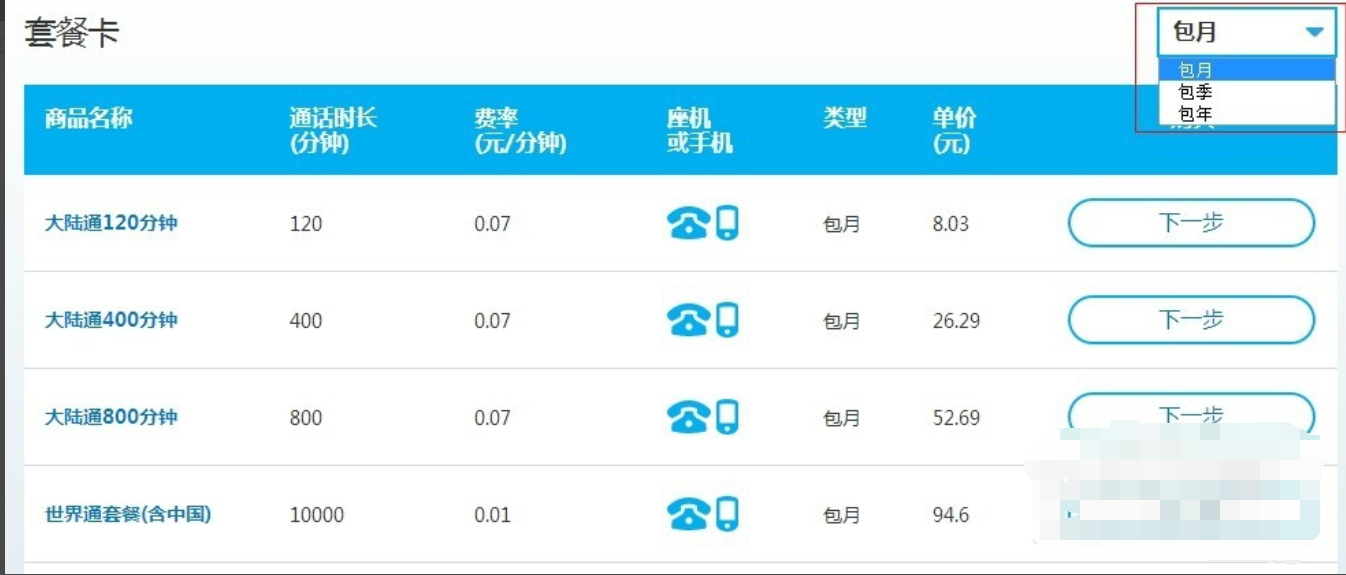
skype充值电脑图解6
6,通常我们用的是点卡充值业务,点击查看更多,可以选择你需要对于金额的点卡
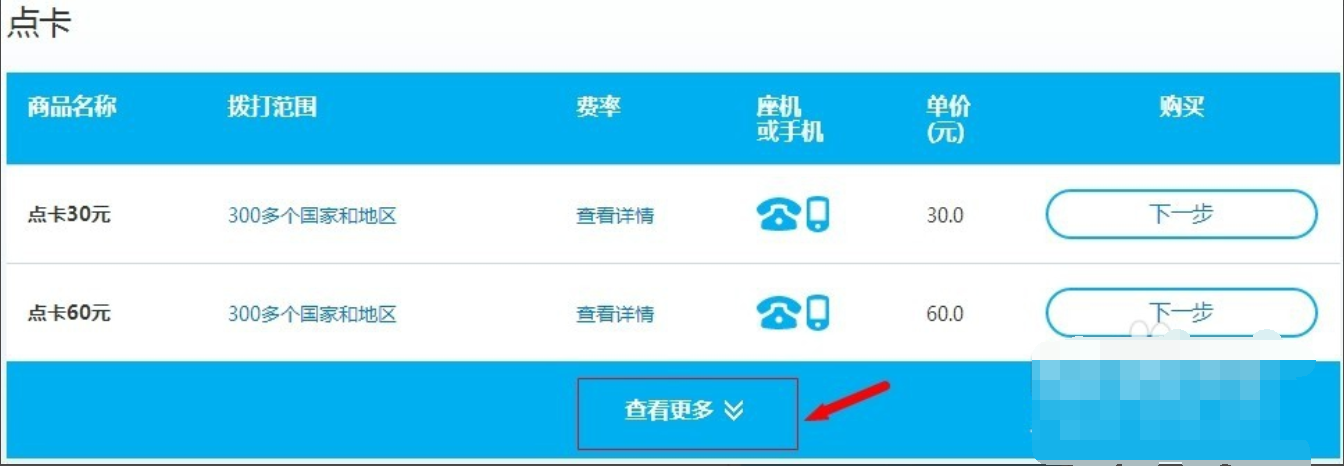
skype电脑图解7
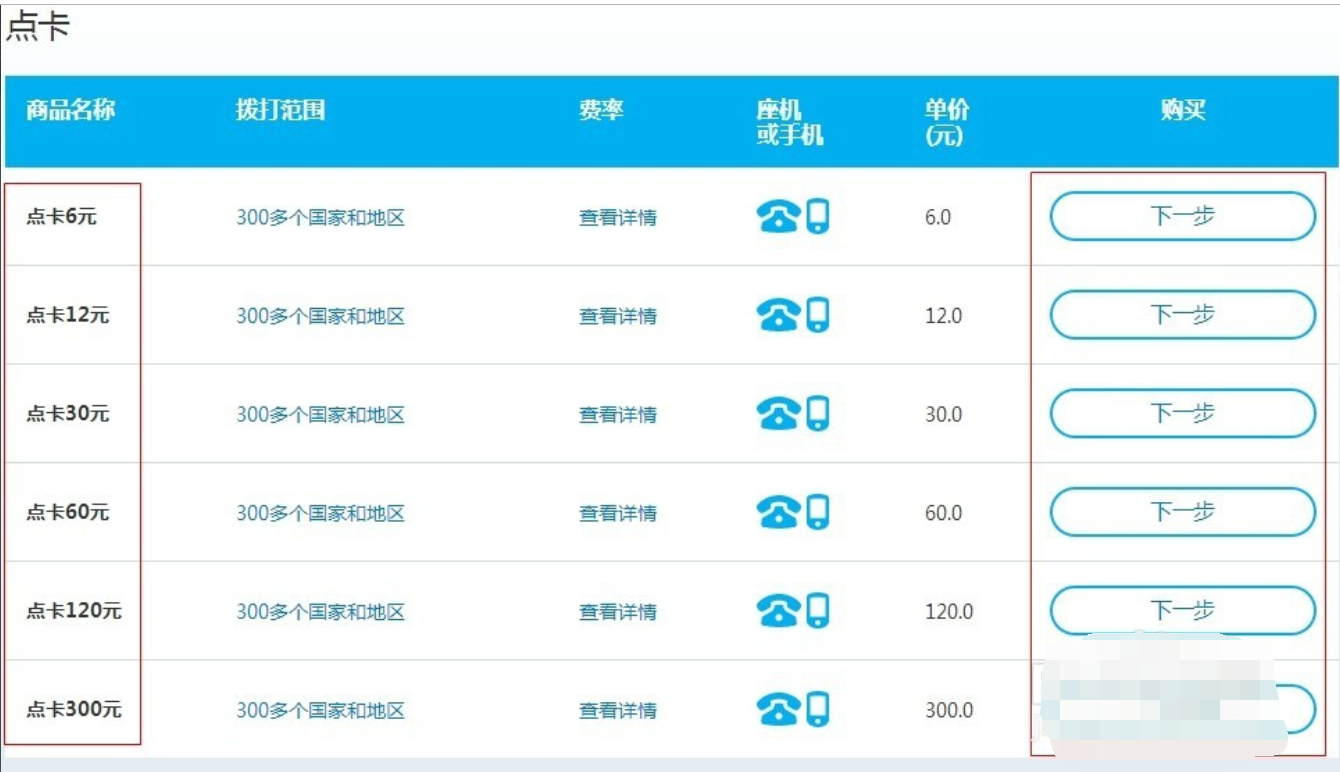
skype电脑图解8
7,我们以6元点卡为例,点击下一步

充值电脑图解9
8,勾上“我已经同意Skype使用条款”,提交订单
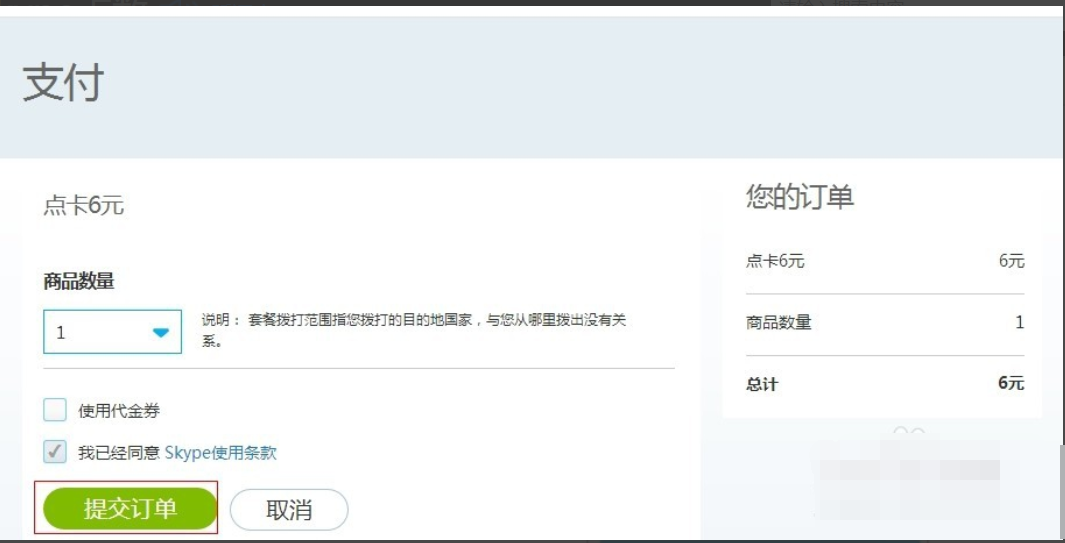
如何给skype充值电脑图解10
9,在支付页面可选择“网上银行”、“第三方支付”,如果有第三方支付账户的可选第三方支付

skype充值电脑图解11
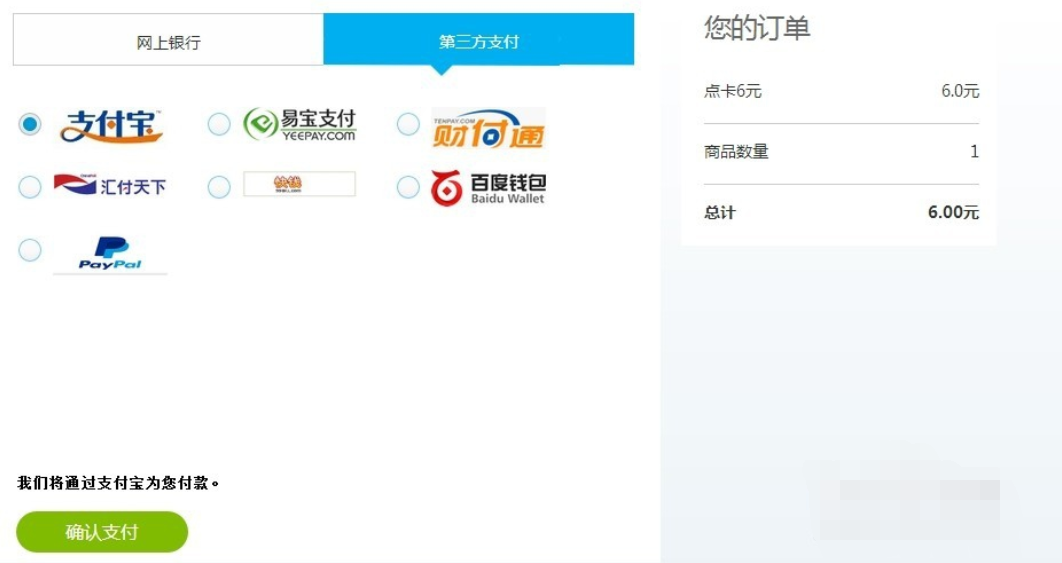
充值电脑图解12
10,支付宝是常用第三方支付,我们选择支付宝支付,点击确认支付
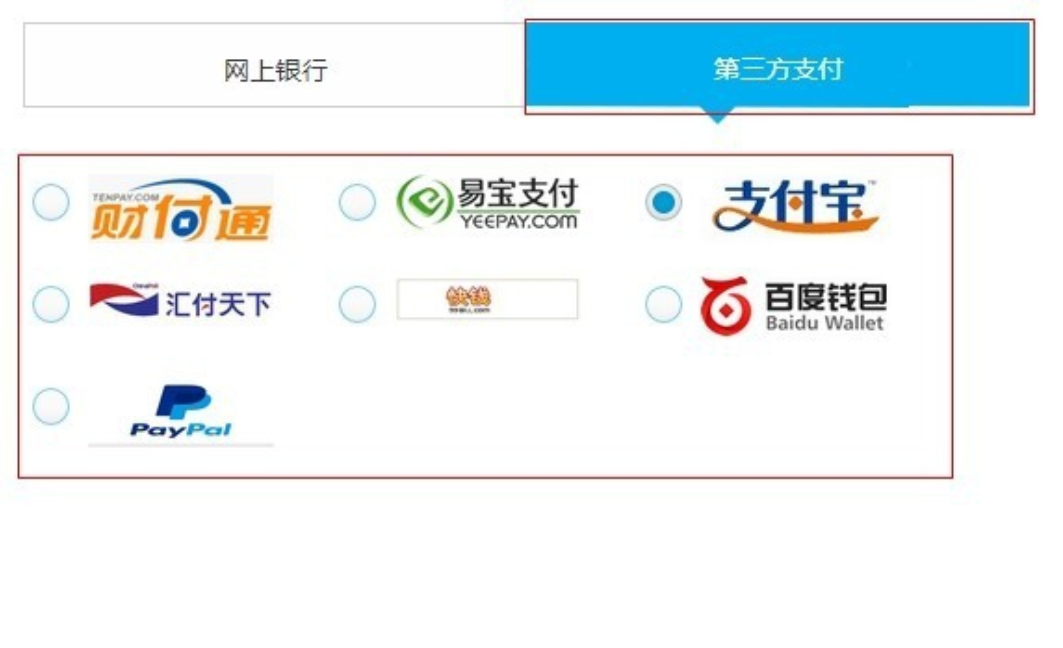
skype充值电脑图解13
11,订单已提交,跳转到支付页面,最快捷的方法是打开手机支付宝,扫一扫二维码,在手机上完成支付即可。
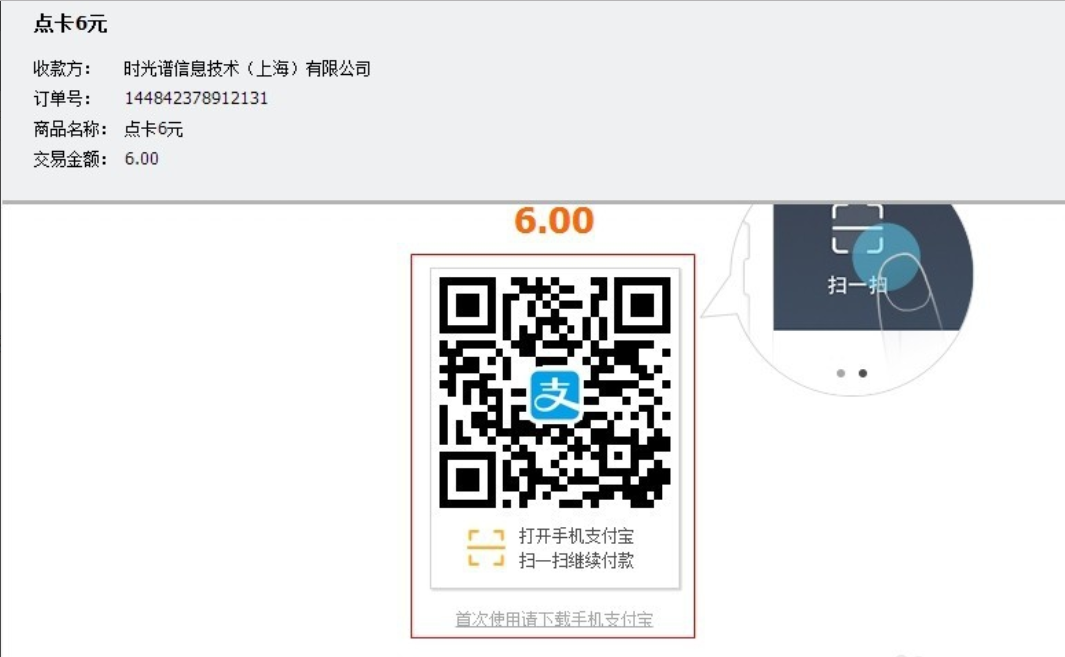
skype电脑图解14
12,如果没有安装手机支付宝App,可以登陆支付宝账户付款

skype电脑图解15
13,输入支付宝账户名和密码,点击下一步,按提示完成支付即可

充值电脑图解16
以上陈述就是关于怎么给Skype充值的操作方法啦~
 有用
26
有用
26


 小白系统
小白系统


 1000
1000 1000
1000 1000
1000 1000
1000猜您喜欢
- 如何取消Win82023/10/30
- win8如何删除分区2023/11/09
- Win8设置黑屏时间:如何调整屏幕休眠时..2024/10/07
- 小编教你win8怎么升级win102017/09/01
- win8系统如何更改字体2023/12/11
- Win8右键菜单定制:轻松操控鼠标快捷操..2023/11/23
相关推荐
- win8桌面怎么设置成经典桌面的教程..2022/02/03
- Win8系统更新:让你的电脑焕然一新!..2024/04/27
- 计算机中丢失msvcr110,小编教你无法启..2018/07/23
- 三星电脑一键重装系统win8详细步骤..2019/10/10
- 笔记本电脑设置wifi,小编教你笔记本电..2018/04/28
- 系统之家win8笔记本推荐2017/07/25














 关注微信公众号
关注微信公众号



